Als u de details van de hardware van uw pc wilt weten, vindt u in Ubuntu 10.04 een eenvoudige grafische toepassing, GNOME Device Manager, waarmee u de technische details van de hardware van uw computer kunt bekijken.
Om de GNOME Device Manager te installeren, selecteert u Administratie | Synaptic Package Manager vanuit het systeemmenu .
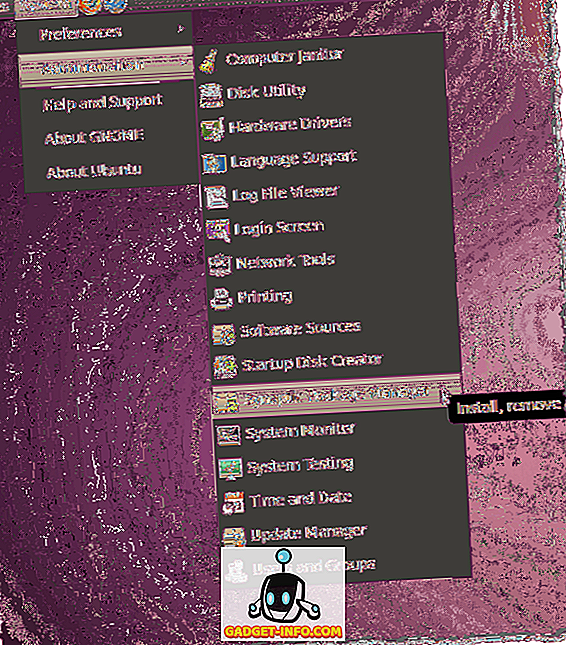
Als u nog nooit eerder Synaptic Package Manager hebt gebruikt of als u het selectievakje Dit dialoogvenster weergeven bij opstarten hebt uitgeschakeld, wordt het dialoogvenster Snelle introductie weergegeven. Als u dit dialoogvenster niet opnieuw wilt zien, zorg er dan voor dat er geen vinkje in het selectievakje Dit dialoogvenster weergeven bij opstarten is ingeschakeld. Klik op Sluiten om door te gaan.
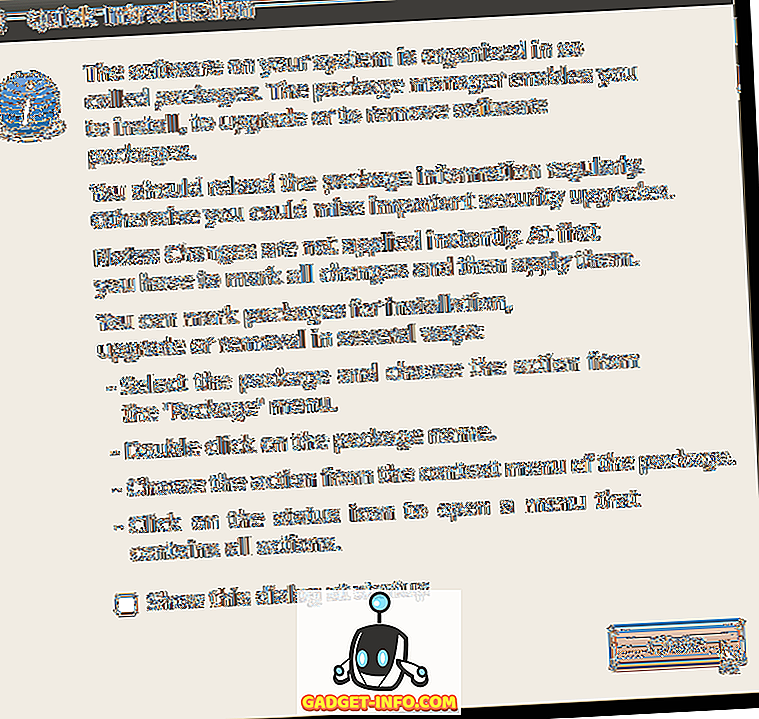
Voer gnome device manager in het invoervak Snel zoeken in. De resultaten worden automatisch weergegeven.
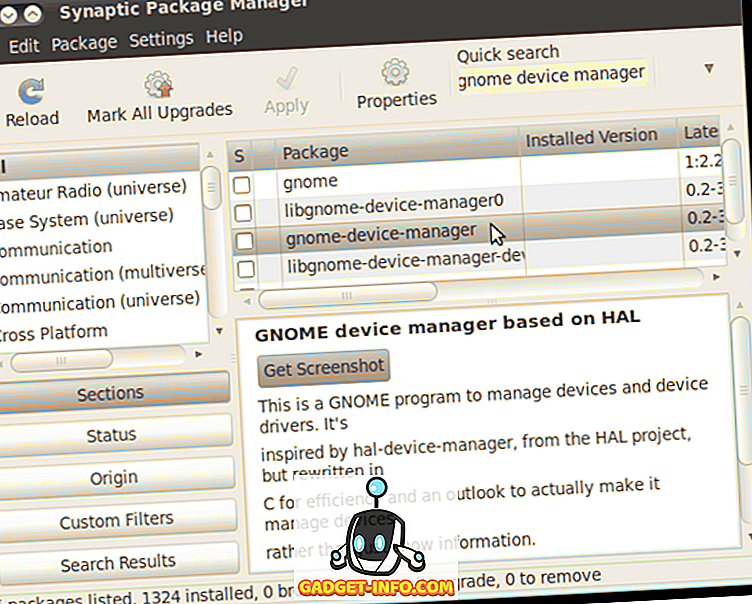
Klik met de rechtermuisknop op gnome-device-manager en selecteer Markeer voor installatie in het pop-upmenu.
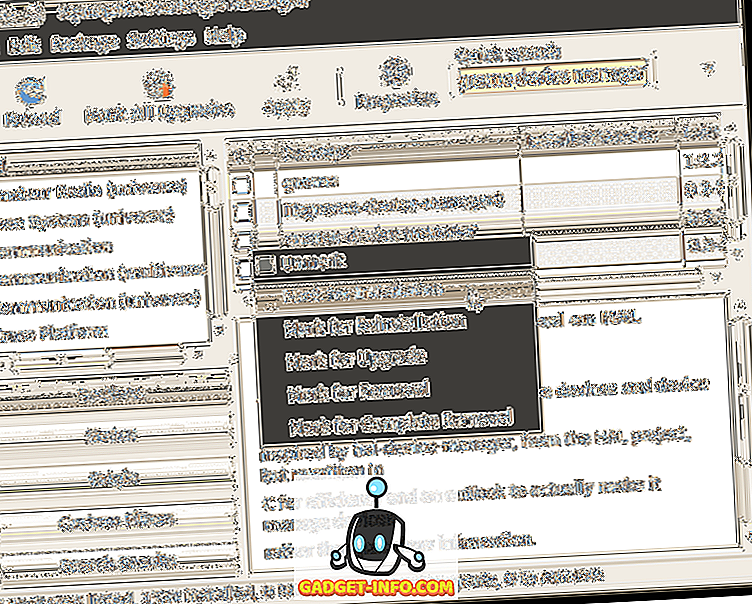
Een dialoogvenster geeft aan dat u moet worden geïnformeerd dat er nog een pakket moet worden geïnstalleerd om GNOME Device Manager te kunnen installeren. Klik op Markeren om het extra pakket te markeren voor installatie.
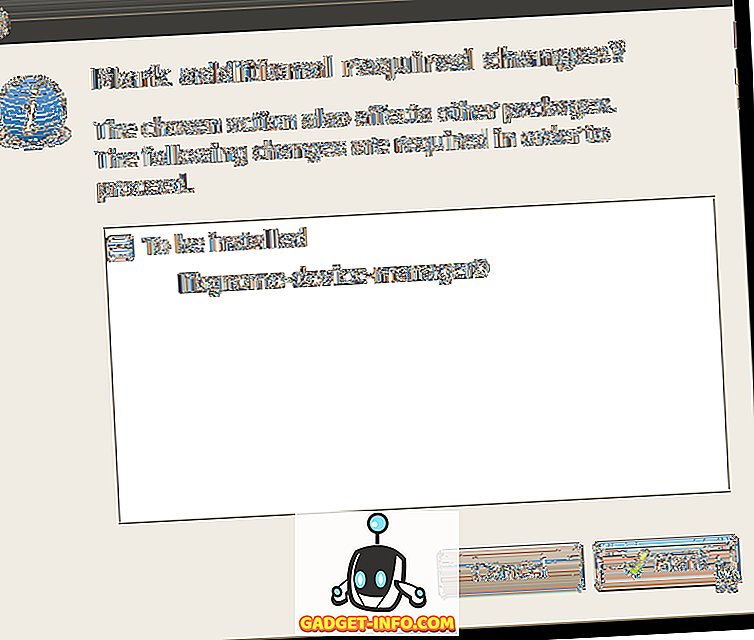
U ziet dat het libgnome-device-manager0 is aangevinkt en groen gemarkeerd is. Het zal worden geïnstalleerd met gnome-device-manager .
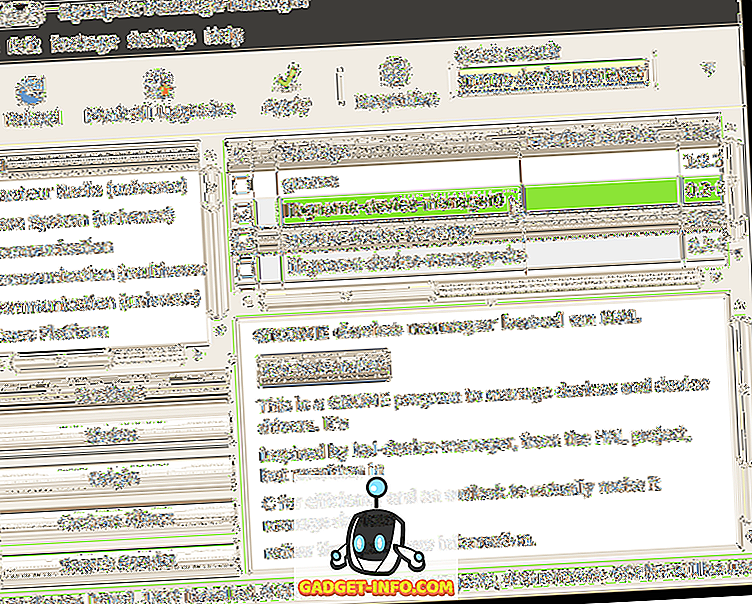
Klik op de knop Toepassen om de wijzigingen toe te passen.
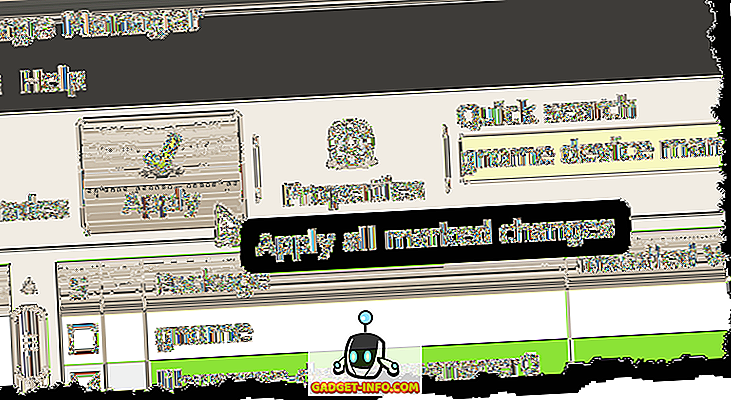
Een overzichtsscherm toont u de wijzigingen die moeten worden aangebracht. Klik op Toepassen om door te gaan met de installatie.
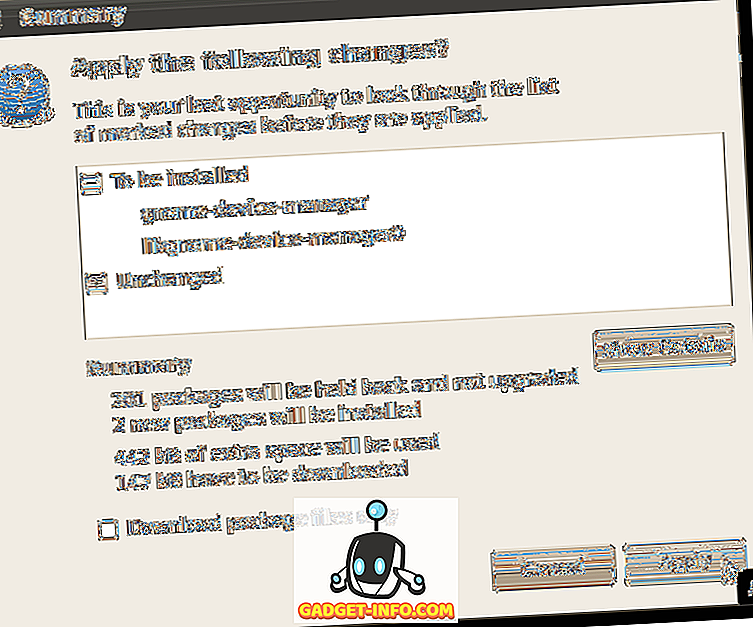
De voortgang van de installatie wordt weergegeven.
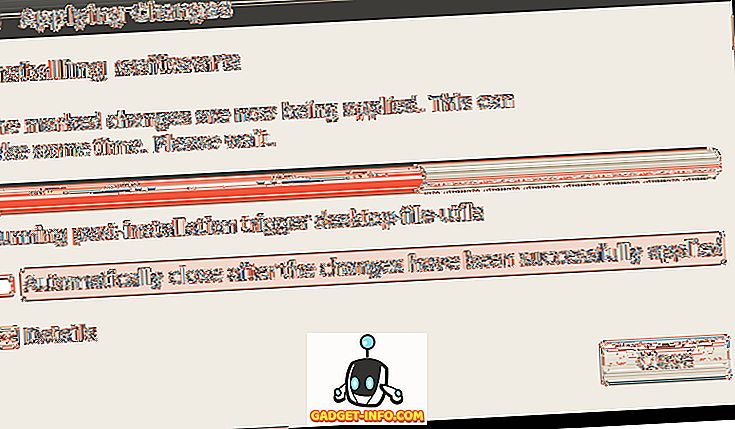
Wanneer de installatie is voltooid, verschijnt er een dialoogvenster met de mededeling dat de wijzigingen zijn toegepast. Klik op Sluiten .
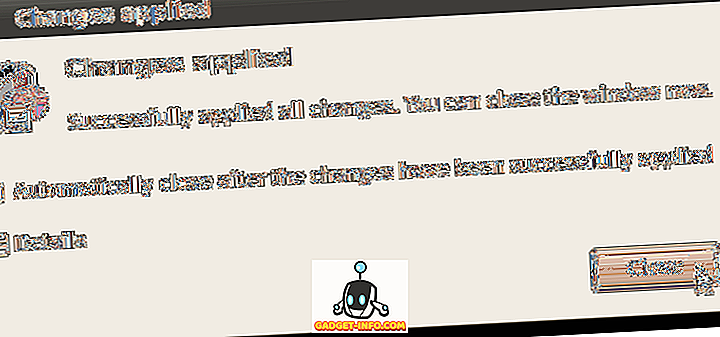
Sluit Synaptic Package Manager door Afsluiten te selecteren in het menu Bestand .
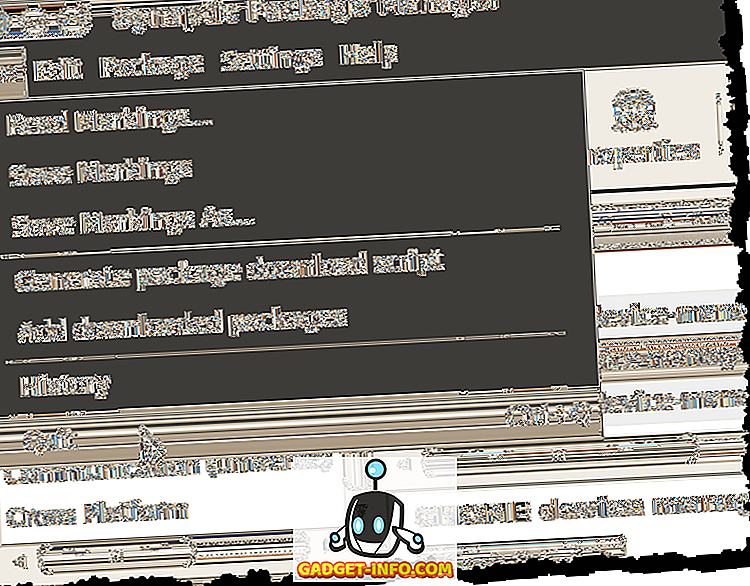
Om de GNOME Device Manager te starten, selecteert u Systeemwerkset | Apparaatbeheer in het menu Toepassingen .
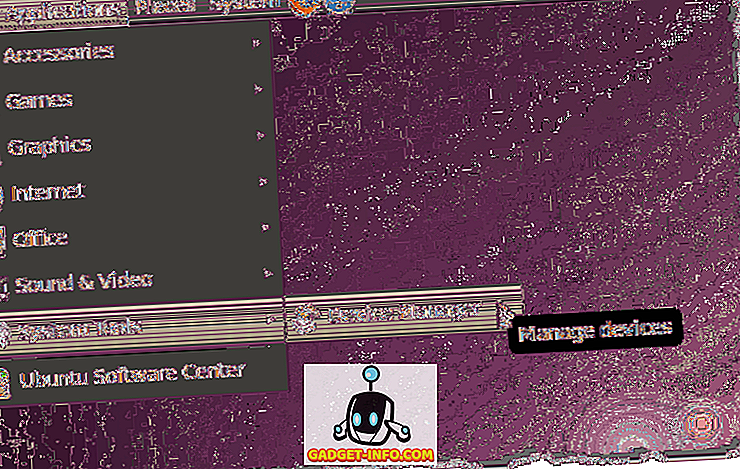
Het hoofdvenster van GNOME Device Manager wordt geopend met een boom aan de linkerkant met vermeldingen voor alle hardware op uw computer. Selecteer een item in de structuur om een samenvatting van informatie over het geselecteerde stuk hardware aan de rechterkant van het venster te bekijken.
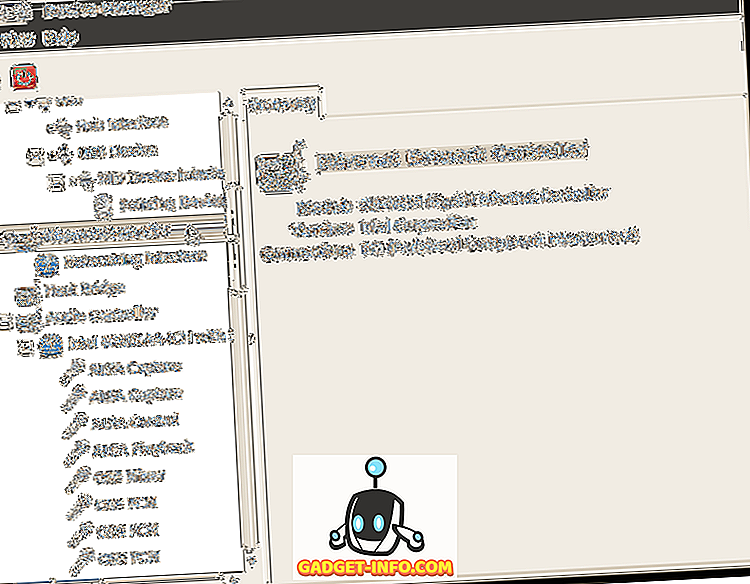
Selecteer Apparaateigenschappen in het menu Beeld om meer details over de hardware te bekijken .
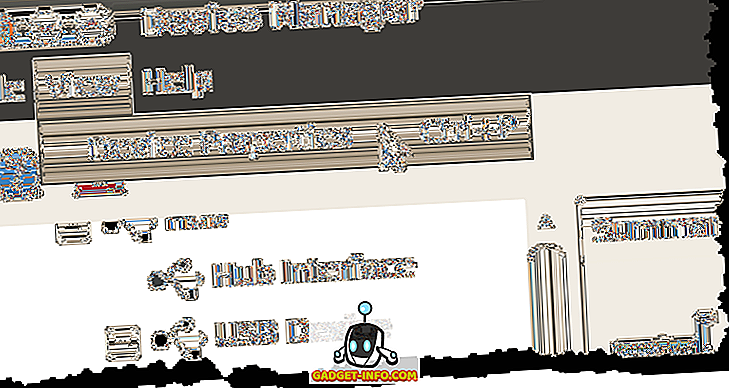
Het tabblad Eigenschappen wordt aan de rechterkant van het venster weergegeven.
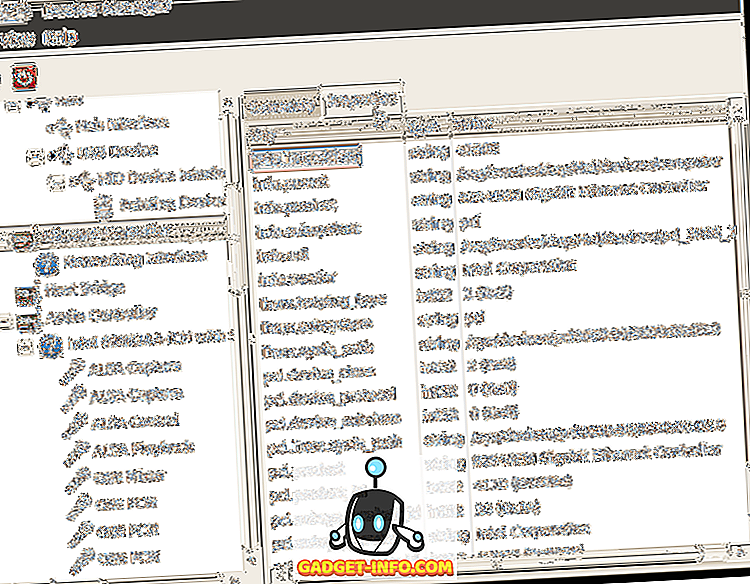
Als u GNOME Device Manager wilt sluiten, selecteert u Stop in het menu Bestand .
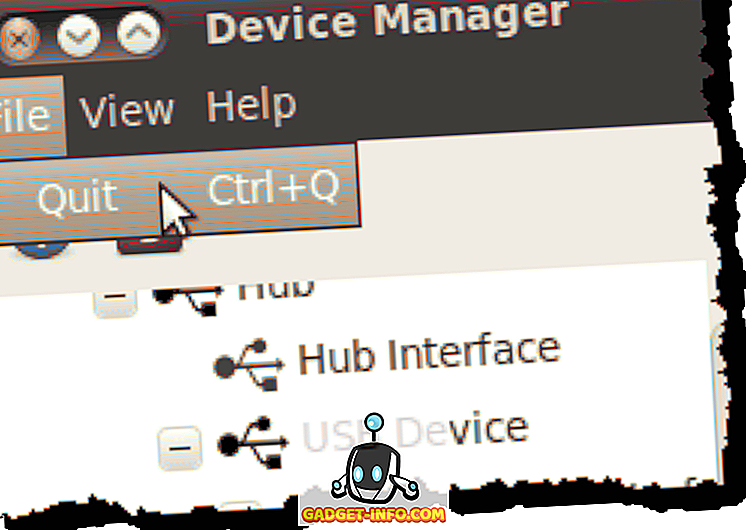
OPMERKING: de hardware-informatie in de GNOME Device Manager is alleen zichtbaar. U kunt GNOME Device Manager niet gebruiken om apparaten te configureren. Soms is het echter niet nodig om meer te weten te komen over uw hardware en deze tool biedt een snelle en eenvoudige methode om dit te doen.
door Lori Kaufman








